10 حيل ممتعة لم تعرفها من قبل أن iPad الخاص بك يمكن أن يؤديها
واحدة من أكبر نقاط بيع iPad هي النظام البيئي للتطبيقات والملحقات التي تجعل الكثير من الأشياء ممكنة. هذه القائمة من المرح حيل iPad يمنحك أفكارًا حول كيفية إدهاش أصدقائك أو ، على الأقل ، تحقيق أقصى استفادة من جهاز iPad.
تتوفر جميع النصائح الواردة في هذه المقالة في نظامي التشغيل iPad OS 13 و iOS 12 ، ولكن معظمها كان متاحًا بشكل أو بآخر لفترة أطول.
تعدد المهام مع صورة داخل صورة
عندما تريد تدوين ملاحظات أثناء مكالمة Facetime أو مراقبة بريدك الإلكتروني أثناء مشاهدة مقطع فيديو ، فإن Picture in Picture جاهز. تصغير حجم شاشة FaceTime أو مقطع فيديو بالضغط على زر الصفحة الرئيسية (في الطرز التي تحتوي عليها) أو أيقونة تقليل حجم الشاشة. يتدرج حجم الفيديو إلى زاوية شاشة iPad. يمكنك رؤية الشاشة الرئيسية وفتح أي تطبيق آخر. عند فتح التطبيق ، انقل الفيديو حول الشاشة أو قم بتغيير حجمه.
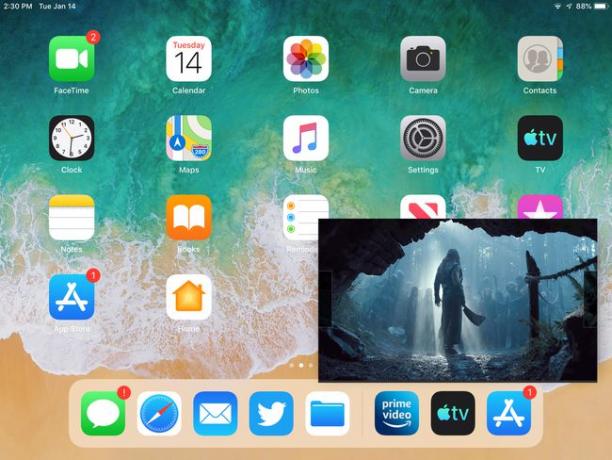
استخدم لوحة اللمس الافتراضية على جهاز iPad الخاص بك
هل تفتقد لوحة اللمس على الكمبيوتر المحمول الخاص بك؟ عادةً ما تكون أدوات التحكم باللمس في جهاز iPad كافية - بل ويفضل في كثير من الحالات - للتحكم في جهاز iPad. ومع ذلك ، عندما يتعلق الأمر بتحديد النص أو وضع المؤشر ، فمن الصعب ألا تفوت وجود الماوس أو لوحة اللمس. هذا بالطبع ، ما لم تكن على علم بامتداد
عندما يتم عرض لوحة مفاتيح iPad على الشاشة ، يمكنك عادةً الوصول إلى Virtual Touchpad. المس بإصبعين لأسفل على الشاشة في نفس الوقت لتنشيطه ولا ترفعه. تصبح المفاتيح الموجودة على لوحة المفاتيح الافتراضية فارغة ، وتقوم بتحريك أصابعك لتحريك المؤشر كما لو كنت تتحكم في لوحة لمس حقيقية.
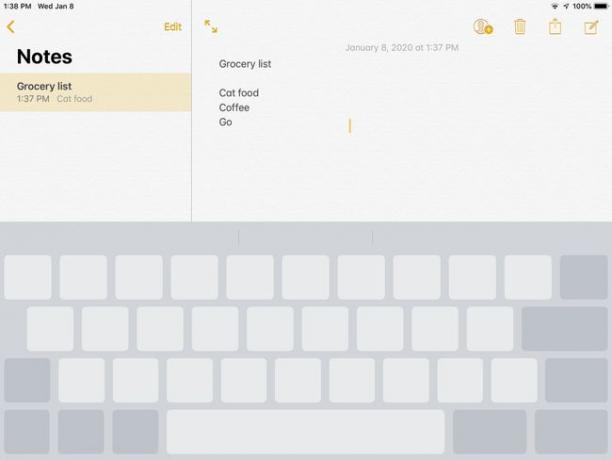
تعرف على مركز التحكم
ربما تكون قد تعثرت عبر مركز التحكم عن طريق التمرير لأسفل في الزاوية اليمنى من الشاشة (أو لأعلى من أسفل في بعض الطرز). عُد واكتشف أنه يمكنك التحكم في العديد من جوانب تجربة iPad الخاصة بك هناك في مركز التحكم. قم بتشغيل أو إيقاف تشغيل وضع الطائرة والبلوتوث و Wi-Fi و AirDrop. قم بتغيير إعدادات الإضاءة والصوت أو اضبط مؤقتًا. إذا لم تكن هذه هي الإعدادات التي تستخدمها ، فخصص مركز التحكم في الإعدادات لإضافة تنبيه أو عدسة مكبرة أو ملاحظات أو تسجيل الشاشة.
قم بتوصيل iPad بالتلفزيون الخاص بك
يمكنك عرض iPad الخاص بك على HDTV الخاص بك. إذا لم يكن لديك جهاز Apple TV ، فإن أحد الخيارات هو شراء Apple محول AV الرقمي. يتيح لك هذا المحول توصيل جهاز iPad بمدخل HDMI بجهاز التلفزيون وعكس شاشة iPad.
يمكنك تحقيق ذلك بدون الأسلاك إذا كنت تمتلك ملف آبل. يختار شاشة النسخ المتطابق في مركز التحكم على iPad واضغط على آبل. بعد ذلك ، يقوم AirPlay بكل العمل.
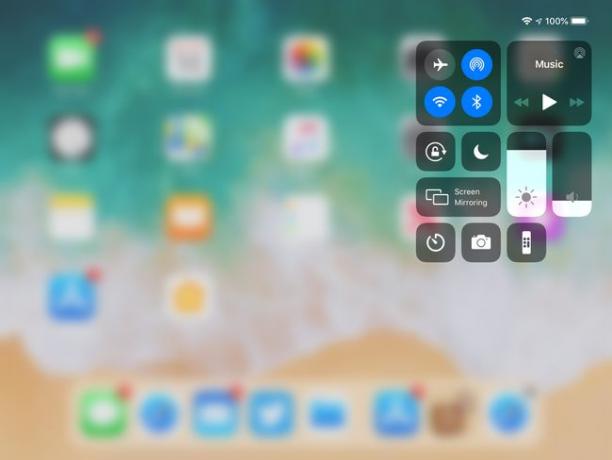
قم بإنشاء مقطع دعائي لفيلم أو تحرير مقاطع الفيديو على جهاز iPad
إذا اشتريت جهاز iPad جديدًا (أو iPhone) في السنوات القليلة الماضية ، فلديك وصول مجاني إلى موفي، وهو محرر فيديو كامل الميزات يمكنك استخدامه إنشاء مقطع دعائي للفيلم أو تحرير مقاطع الفيديو على جهاز iPad. من السهل قص الفيديو ولصقه معًا من مصادر متعددة ، وإضافة ميزات ، مثل الحركة البطيئة ، وجلب الموسيقى إلى الفيديو.
يحتوي iMovie على بعض القوالب الممتعة. عند إطلاق مشروع iMovie جديد ، يمكنك الاختيار بين إنشاء ملف فيلم، الذي تعمل فيه بدون قالب ، أو ملف مقطورة ذلك يمنحك سمات ممتعة مثل Fairy Tale و Indie و Romance وغيرها.
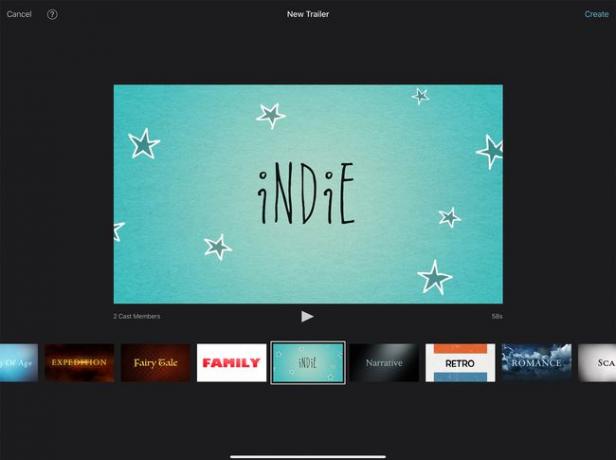
مشاهدة التلفزيون على جهاز iPad الخاص بك
هناك الكثير من التطبيقات الرائعة لمشاهدة الأفلام على جهاز iPad ، ولكن ماذا عنها مشاهدة التلفزيون الكبلي؟ هناك عدة طرق يمكنك من خلالها الحصول على محطات التلفزيون المفضلة لديك على جهاز iPad ، أحدها Sling TV و Sling Player. Sling TV هو تلفزيون الإنترنت بالمعنى الحرفي للكلمة ، مما يسمح لك ببث القنوات إلى أي من أجهزتك. Sling Player مختلف قليلاً. إنه يعمل عن طريق اعتراض البث الكبلي الحالي و "ربطه" بجهاز iPad.
إذا كان لديك جهاز Apple TV أو تلفاز ذكي ، فتحقق من متجر التطبيقات بحثًا عن تطبيقات القنوات المفضلة لديك. يتوفر لدى العديد من مزودي خدمة الكابلات هذه الآن ، على الرغم من أنك قد تحتاج إلى مزود تلفزيون الكابل للوصول إليها. هؤلاء قليلون من طرق مشاهدة التلفزيون على جهاز iPad.
إذا كان لديك جهاز iPad يعمل بنظام iPadOS 13 وجهاز Mac متوافق ، فيمكنك استخدام ميزة Sidecar التي تأتي مع iPad لتحويله بسرعة إلى شاشة ثانية. تحتاج الطرز السابقة من iPad إلى تطبيق للمساعدة.
تطبيقات مثل عرض الثنائي و عرض الهواء تحويل جهازك اللوحي إلى شاشة. يمكن للقدرة على الحصول على شاشتين أن تصنع المعجزات من أجل الإنتاجية ، وإذا كنت تمتلك جهاز iPad بالفعل ، فلا داعي لإنفاق 200 دولار أو أكثر على شاشة أخرى عند توفر بدائل أرخص.
2:27
ابدأ تشغيل التطبيقات باستخدام تعويذة سحرية
نعم. لذلك ربما يبدو التعويذة السحرية كثيرًا مثل "Launch Mail". لا يزال يبدو وكأنه سحر. Siri أداة قوية للغاية أن معظم الناس لا يستخدمون ما يكفي. إحدى الميزات المفيدة هي القدرة على تشغيل التطبيقات شفهيًا. إذا سبق لك البحث عن أيقونات التطبيقات من خلال شاشة تلو الأخرى بحثًا عن Facebook ، فيمكنك توفير الكثير من الوقت بمجرد إخبار Siri بـ "إطلاق Facebook" من أجلك.
يمكنك أيضًا استخدام Siri لتشغيل الموسيقى (حتى قائمة التشغيل) ، أو طلب رقم هاتف من جهات الاتصال الخاصة بك ، أو قراءة رسائلك النصية.
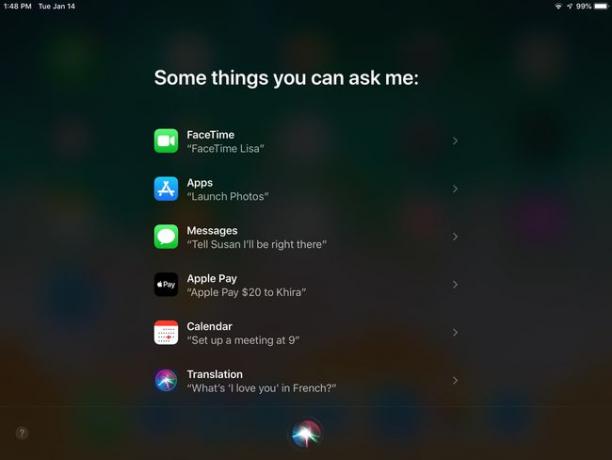
تحويل سيري ذكر أو بريطاني
هل سيري صر الصوت على أعصابك؟ أنت لست عالقا معها. يمكنك الاختيار من بين اللهجات الأمريكية ، والأسترالية ، والبريطانية ، والأيرلندية ، والجنوب أفريقية ، سواء في نسخ الذكور أو الإناث.
تغيير الجنس واللهجة من خلال بدء تشغيل تطبيق الإعداداتوالاختيار سيري والبحث من اللوحة اليمنى والتنصت صوت سيري باتجاه الجزء السفلي من خيارات Siri. اختر مجموعتك المفضلة.
إذا كنت ترغب في الاستمتاع ببعض المرح ، فقم بتغيير لغة Siri لفتح المزيد من الخيارات. يوجد خيار اللغة أعلى صوت Siri في الإعدادات.
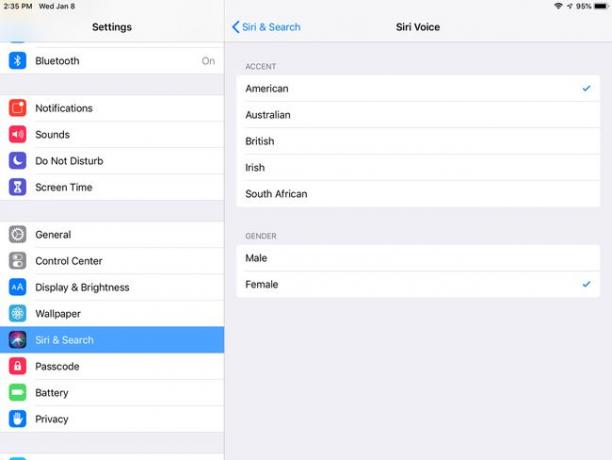
المزيد من الطرق للعب مع iPad
أدت شعبية iPad إلى نظام بيئي رائع لـ اكسسوارات رائعة تتراوح من خزانة الممرات التي تحول جهاز iPad إلى لعبة من الطراز القديم سباق سيارات التي يتحكم فيها iPad بالكامل. أحد أروع إكسسوارات الأطفال هو نظام Osmo يستخدم مرآة وكاميرا iPad للتعرف على الأشكال والتفاعل مع طفلك لممارسة الألعاب. يرسم الأطفال أمام جهاز iPad ويتفاعلون مع الأشياء الخاصة بهم على الشاشة ، مما يخلق طريقة جديدة تمامًا للعب والتعلم باستخدام iPad.
